Chrome浏览器缓存清理及性能提升方案
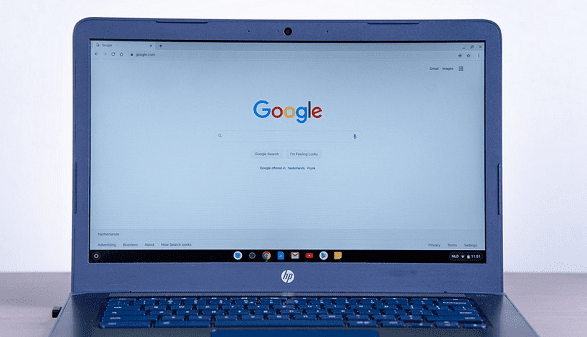
1. 手动清理缓存
- 打开Chrome浏览器,点击右上角的三个点图标,选择“设置”。
- 在左侧菜单中点击“隐私和安全”,找到“清除浏览数据”选项。
- 选择需要清理的数据类型(如缓存的图片、文件、Cookie等),设置时间范围(建议选择“全部”),点击“清除数据”按钮。
2. 启用自动清理功能
- 在“设置”页面中,找到“隐私和安全”部分,点击“网站设置”。
- 进入“Cookie和网站数据”选项,勾选“退出浏览器时清除浏览数据”,并选择需要清理的内容(如Cookie、缓存等)。
3. 优化内存使用
- 关闭不必要的扩展程序:在“扩展程序”页面中,禁用或删除不常用的插件,减少资源占用。
- 限制标签页数量:每个标签页都会占用内存,建议关闭不需要的标签页,或使用“标签页休眠”功能(需安装第三方插件)。
4. 清理系统缓存
- 对于Windows用户,按下Win+R键,输入“%APPDATA%\..\Local\Google\Chrome\User Data\Default\Cache”并回车,删除文件夹内的所有文件。
- 对于Mac用户,打开Finder,按下Shift+Command+G键,输入“~/Library/Application Support/Google/Chrome/Default/Cache”并回车,删除缓存文件。
5. 重置浏览器设置
- 在“设置”页面中,滚动到底部,点击“高级”展开更多选项。
- 点击“恢复设置到默认值”,确认重置操作,注意此操作会清除所有自定义设置。
6. 定期维护与更新
- 保持Chrome浏览器更新至最新版本,以修复性能问题和安全漏洞。
- 定期清理缓存和历史记录,避免积累过多无用数据。
总的来说,通过以上步骤,您可以有效地清理Chrome浏览器的缓存并提升其性能,确保浏览过程的流畅性和高效性。
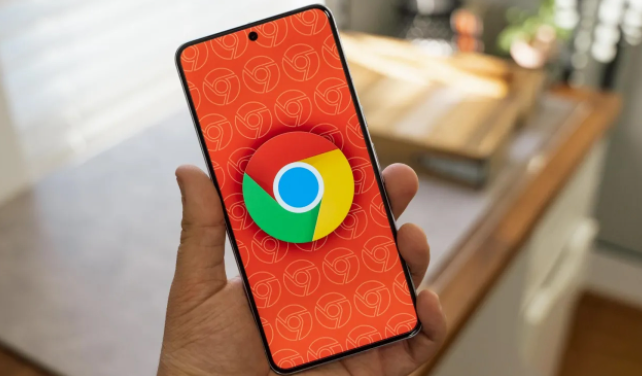
Chrome如何优化不同网站的访问速度
Chrome浏览器通过优化不同网站的访问速度,提升浏览效率。调整网络请求和资源加载方式,确保不同类型网站都能快速加载和响应。
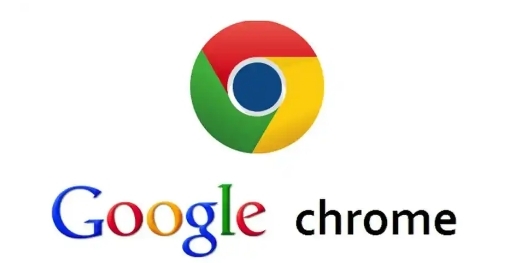
Google浏览器下载任务列表异常怎么修复
讲解Google浏览器下载任务列表异常的排查与修复方法,保障任务显示正常。
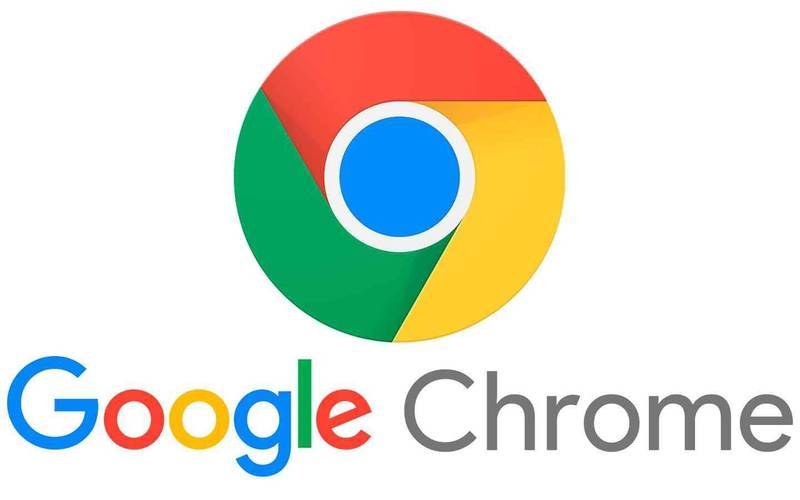
为什么谷歌浏览器的扩展图标会自动消失
分析了导致Chrome浏览器扩展图标自动消失的可能原因,以及如何防止这种情况发生。
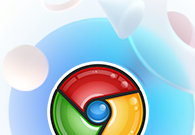
谷歌浏览器书签名怎么改
谷歌浏览器书签名怎么改?接下来就让小编给大家带来谷歌浏览器修改书签名称方法教程,希望大家能够通过这个方法获取到帮助。
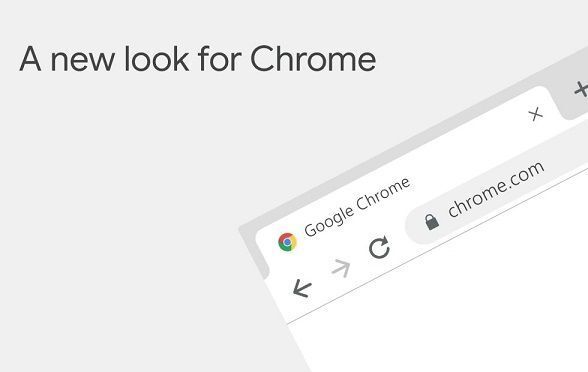
谷歌浏览器如何使用开发者工具调试网页
介绍如何在谷歌浏览器中使用开发者工具进行网页调试,帮助开发人员定位问题并优化网页表现。
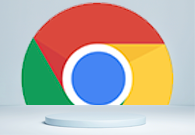
Chrome的语音搜索如何配置
有许多用户还不明白Chrome的语音搜索如何配置?为此,本文提供了详细的操作步骤,希望对大家有所帮助。

手机谷歌浏览器怎么登陆账号
本篇文章给大家详细介绍手机版的谷歌浏览器登录账号的详细步骤,感兴趣的朋友就来看看吧。

电脑版xp怎么下载并安装google chrome?
Google chrome是一款快速、安全且免费的网络浏览器,能很好地满足新型网站对浏览器的要求。Google Chrome的特点是简洁、快速。

如何访问 Chrome Beta?访问 Chrome Beta 操作技巧
Google Chrome 有四个发布渠道:Stable、Beta、Dev 和 Canary。Google Chrome 有四个发布渠道:Stable、Beta、Dev 和 Canary。

谷歌浏览器安装错误代码“0xa0430721”该怎么办
谷歌浏览器安装时报错“0xa0430721”是怎么回事呢,小编这就带你解决问题

win10安装chrome浏览器出现搜索无法访问怎么办?
许多用户在日常工作中经常需要打开Google搜索引擎来访问一些信息。然而,最近一些Windows S10用户反映,他们打开谷歌搜索时无法访问它。

怎么下载chromium最新版本?<下载与安装方法>
Chromium是Google主导开发的一款网页浏览器,基于KHTML的Webkit渲染引擎,以BSD许可证等多重自由版权发行并开放源代码。
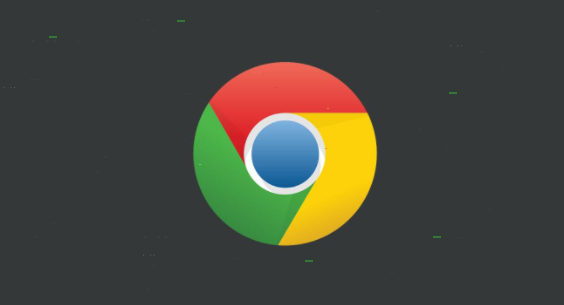
chrome如何使用隐姓埋名保护自己?
Chrome的隐姓埋名让你在浏览时多了一层隐私:搜索查询不会被记住或绑定到你的谷歌个人资料。一旦关闭窗口,所有的cookies都将被丢弃。您的任何浏览历史都不会被保存。

如何修复 WordPress RSS 提要在 Chrome 中不起作用?
许多系统和用户都依赖WordPress RSS 提要。Syndication 让用户了解情况,同时让其他平台知道何时有新内容可用。

如何在谷歌浏览器中设置HTTPS域名系统?
域名系统(DNS)有助于将数字IP地址映射到人类容易记忆的网站地址。有了这种映射,您可以很容易地记住域名,而不是它们的数字等价物。默认情况下,您的操作系统(桌面和移动)将提供配置的设置DNS服务器。

如何阻止 Google Chrome 恢复标签页?
如果您是 Google Chrome 浏览器的普通用户,那么您可能会在每次开始使用 Google Chrome 浏览器时恢复标签页的功能,也就是说,一旦您回到 Google Chrome 浏览器,它可以让您从离开的地方开始。此功能在防止数据丢失方面确实非常有用,即有时您打开了如此多的重要标签,并且您不小心关闭了 Google Chrome 窗口。您甚至不记得所有打开的选项卡的名称。在这种情况下,谷歌浏览器的恢复标签功能被证明是非常有用的。

谷歌浏览器如何离线安装插件<详细教程>
相信很多人经常遇到进不去谷歌商店的问题,安装不了自己想要的插件,这里小编教给大家不用进谷歌商店也可以安装插件的方法。

如何减少Chrome CPU使用率和电池消耗?
谷歌浏览器可以说是当今性能最快的浏览器,但这种速度是有代价的。





